Tout le monde oublie son mot de passe à un moment donné. Mais si vous êtes un utilisateur Apple, l’oubli de votre mot de passe Apple ID peut être un énorme problème car il vous donne accès à l’ensemble de l’écosystème Apple.
Si vous êtes le genre de personne qui est susceptible d’oublier ou qui veut simplement être rassuré de revenir si jamais vous êtes bloqué, vous devriez alors configurer un contact de récupération de compte. Voici tout ce que vous devez savoir à ce sujet.
Un contact de récupération de compte est une personne de confiance qui peut vérifier votre identité dans les cas où vous êtes déconnecté de vos appareils Apple et ne vous souvenez plus de votre mot de passe de connexion. La récupération de l’accès est cruciale pour accéder à toutes les données de vos appareils, surtout si vous utilisez le même identifiant Apple sur tous vos appareils Apple (comme vous le devriez).
Bien qu’il ne soit pas nécessaire de configurer un contact de récupération de compte, cela peut être excellent pour votre tranquillité d’esprit. Cela vous évite également d’énormes tracas si jamais vous oubliez votre mot de passe, vous permettant de retrouver l’accès à vos données et à votre compte plus rapidement.
La première étape pour configurer un contact de récupération de compte consiste à penser à une personne de confiance. Cela peut être un ami, un partenaire ou un membre de la famille. Si vous faites partie d’un groupe de partage familial, Apple vous recommandera d’ajouter les membres du groupe en tant que contacts de récupération. Notez que vous pouvez ajouter jusqu’à cinq contacts de récupération de compte.
Une fois que vous avez identifié qui doit être votre contact de récupération, assurez-vous qu’il répond aux exigences suivantes :
- Ils possèdent un appareil exécutant iOS 15, iPadOS 15 ou macOS Monterey
- Ils ont plus de 13 ans
- Ils possèdent un appareil avec un mot de passe et avec l’authentification à deux facteurs activée
Si vous êtes préoccupé par la confidentialité, notez que votre contact de récupération n’aura aucun accès à vos données. Ils ne vous donneront qu’un code de récupération à six chiffres pour vous aider à réinitialiser votre mot de passe.
Une fois que tout est prêt, vous pouvez maintenant configurer votre contact de récupération. Pour ce faire sur un iPhone, un iPod touch ou un iPad :
- Aller à Réglagespuis sélectionnez votre nom en haut.
- Sélectionner Mot de passe et sécurité > Récupération du compte.
- Robinet Ajouter un contact de récupération en dessous de Aide à la récupération. Il vous sera demandé de vous authentifier avec Face ID, Touch ID ou votre mot de passe.
- Sélectionnez quelqu’un dans les suggestions de contact ou tapez le nom d’un contact, puis appuyez sur Ajouter.
- Vous verrez apparaître un message par défaut qui sera envoyé au contact choisi. Vous pouvez envoyer le message tel quel ou vous pouvez sélectionner Modifier le message pour personnaliser le message.
- Robinet Terminé.
Sur Mac :
- Se diriger vers Préférences de systèmepuis sélectionnez identifiant Apple.
- Clique le Mot de passe et sécurité languette.
- Cliquez sur Faire en sorte trouvé à côté Récupération du compte.
- Clique le Ajouter (+) icône, puis sélectionnez Ajouter un contact de récupération. Entrez votre mot de passe ou utilisez Touch ID pour vous authentifier.
- Sélectionnez une personne parmi les suggestions de contacts ou saisissez le nom d’un contact. Si vous faites partie d’un groupe de partage familial, Apple recommandera d’autres membres de votre groupe.
- Cliquez sur Continuez pour envoyer un message par défaut ou un premier message à modifier.
- Cliquez sur Terminé.
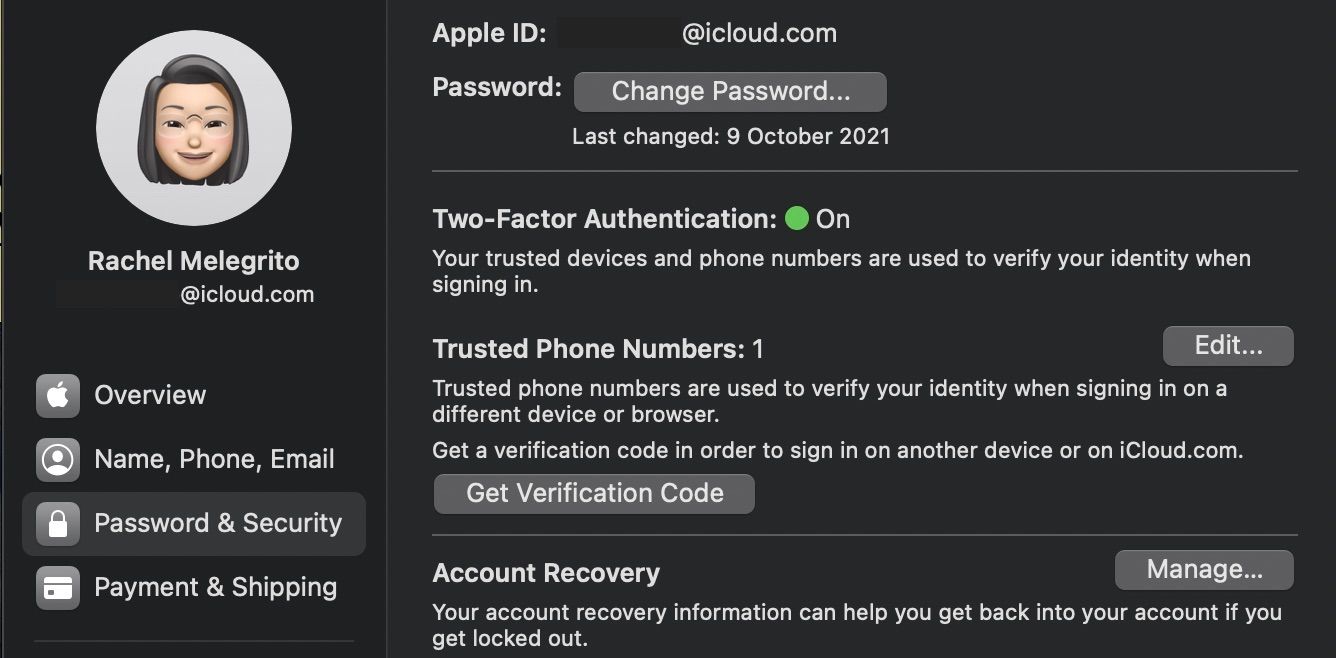
Si vous choisissez d’ajouter un contact qui fait partie de votre groupe de partage familial, il sera automatiquement ajouté en tant que contact de récupération de compte. Si vous choisissez quelqu’un d’autre, il devra d’abord accepter votre demande.
Une fois que votre contact sélectionné aura approuvé votre demande, vous recevrez un message indiquant qu’il a été ajouté en tant que contact de récupération de compte. Vous recevrez également une notification s’ils refusent ou se retirent de votre liste.
Si jamais vous êtes bloqué sur votre compte ou si vous oubliez votre mot de passe d’identification Apple, votre appareil Apple vous demandera d’abord des informations sur votre compte. Ensuite, vous verrez des instructions à l’écran que vous pouvez donner à votre contact de récupération de compte afin qu’il puisse vous obtenir un code de récupération.
Votre contact peut générer un code de récupération pour vous en procédant comme suit sur son iPhone, iPod Touch ou iPad :
- Aller à Réglagespuis touchez son nom.
- Sélectionner Mot de passe et sécuritéAlors choisi Récupération du compte.
- Faites défiler vers le bas, sélectionnez votre nom sous Récupération de compte pourpuis appuyez sur votre nom, puis appuyez sur Obtenir le code de récupération.
S’ils possèdent un Mac, demandez-leur de faire ce qui suit :
- Allez à la Pomme menu, puis cliquez sur Préférences de système > identifiant Apple.
- Sous le nom de votre contact, sélectionnez Mot de passe et sécurité.
- Cliquez sur Faire en sorte à côté de Récupération du compte.
- Faites défiler jusqu’à Récupération de compte pour section, choisissez votre nom, puis cliquez sur Des détails.
- Cliquez sur Obtenir le code de récupération.
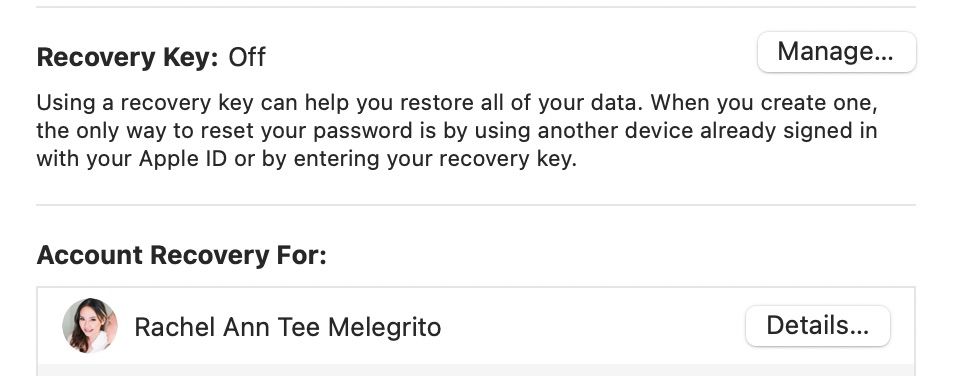
Ils devraient voir un code de récupération à six chiffres, que vous devez saisir sur votre appareil, afin que vous puissiez réinitialiser votre mot de passe. Une fonctionnalité similaire à celle-ci est le programme Digital Legacy d’Apple. Il vous permet de transmettre facilement des données privées sur votre iCloud à vos amis ou à votre famille lorsque vous mourrez.
Si vous avez ajouté une personne en tant que contact de récupération de compte que vous ne souhaitez plus utiliser, vous pouvez facilement la supprimer des paramètres ou des préférences système de votre appareil. Sur un iPhone, iPad ou iPod touch :
- Se diriger vers Réglagespuis touchez votre nom.
- Robinet Mot de passe et sécurité > Récupération du compte.
- Sélectionnez le nom de la personne, puis touchez Supprimer contact.
Vous pouvez également le faire sur votre Mac :
- Se diriger vers Préférences de système > identifiant Apple.
- Sous votre nom, cliquez sur Mot de passe et sécurité.
- Cliquez sur Faire en sorte à côté de Récupération du compte.
- Cliquez sur le nom de votre contact, puis sur Des détails.
- Cliquez sur Supprimer contact.
Récupérez votre accès plus rapidement
Perdre l’accès à votre compte Apple ID peut être stressant. Vous pouvez essayer d’entrer différentes combinaisons de mots de passe ou d’essayer d’autres méthodes pour vous reconnecter à votre compte Apple ID, mais le fait d’avoir un contact de récupération de compte rend le processus beaucoup plus facile. Épargnez-vous une série interminable d’essais et d’erreurs, et appelez simplement un ami pour ce code de récupération, et vous serez de retour dans votre compte en un rien de temps.
Lire la suite
A propos de l’auteur
